Satura rādītājs

5GHz WiFi turpina samazināties
Ir tikai dažas lietas, kas ir kaitinošākas par to, ka interneta pieslēgums pārtrūkst tieši tad, kad esat uz pusi no kāda svarīga darba. Tā kā mūsdienās daudzi no mums strādā no mājām, jebkuru laiku, kas pavadīts bez interneta, var uzskatīt par zaudētu laiku.
Vēl ļaunāk, šāda veida lietas var likt mums palaist garām svarīgas iespējas, iespējams, pat ilgtermiņā izmaksājot mums naudu. Tomēr vairumā gadījumu šādi izlaidumi nav nepieciešami.
Daudzi no jums, kas izmanto 5 GHz Wi-Fi savienojumu, iespējams, ir pamanījuši, ka tas notiek daudz biežāk, nekā vajadzētu. Daudzi no jums ziņo arī par to, ka signāla stiprums nejauši samazinās, ja tas nenotiek pilnībā. līdz vienai vai divām joslām - ne tuvu pietiekami, lai turpinātu darbu.
Ņemot vērā, ka tas var pilnībā sabojāt jūsu dienu, ja tas notiek sliktākajā iespējamajā laikā, mēs esam nolēmuši sagatavot šo nelielo ceļvedi, lai palīdzētu jums pēc iespējas ātrāk atjaunot un palaist visu atpakaļ. Lai novērstu šo problēmu, vienkārši izpildiet tālāk norādītos soļus, un jums vajadzētu būt gataviem doties.
Kas izraisa manu 5 GHz Wi-Fi nepārtrauktu traucēšanu?

Iemesli, kāpēc pārklājums varētu būt ļoti slikts, ir šādi. Pirmkārt, šķiet, ka jūsu 5 GHz bezvadu signāli netiek uztverti. Bieži vien, ja tā notiek, maršrutētāja signāla stipruma indikators rāda, ka signāla stipruma rādītājs ir vai nu nulle, vai tikai absolūtais minimums.
Viens no galvenajiem iemesliem, kāpēc tas tā var būt, ir tas, ka 5 GHz signāli nenotiek tik tālu vai tik ātri kā 2,4 GHz signālu analogi. Lai gan varētu iedomāties, ka augstākas frekvences var pārvietoties tālāk, tas tā nav.
Faktiski vienīgā reālā 5 GHz viļņu joslas priekšrocība ir tā, ka to retāk traucē citi gaisā izplatītie signāli.
Tomēr, ņemot vērā iepriekš teikto, augstākas frekvences nav labi galā ar šķēršļiem, kas ir vairāk fiziskas dabas. Ar to mēs domājam, ka, ja ceļā ir siena vai cits ciets objekts, tas, visticamāk, traucēs jūsu signālam.
Vienkāršais iemesls tam ir tas, ka difrakcija ir zema. . Tagad, kad zinām, kādas lietas, iespējams, var būt problēmas cēlonis, pievērsīsimies tās novēršanai.
Kā to labot?
Ja patiešām vēlaties, lai viss būtu vienkārši, vispirms iesakām izmēģināt modemu ar 2,4 GHz frekvences iestatījumu. Tomēr vairums no jums pamatotu iemeslu dēļ būs izvēlējušies 5 GHz frekvences iestatījumu. Tāpēc mēs riskēsim un mēģināsim novērst problēmu, nemainot joslas platumu.
Pirms sākam, jāatzīmē, ka neviens no šiem risinājumiem nav tik sarežģīts. Neviens no tiem neprasa kaut ko izjaukt vai jebkādā veidā apdraudēt jūsu iekārtas integritāti.
- Vai jūsu maršrutētājs atbalsta 5 GHz frekvenci?
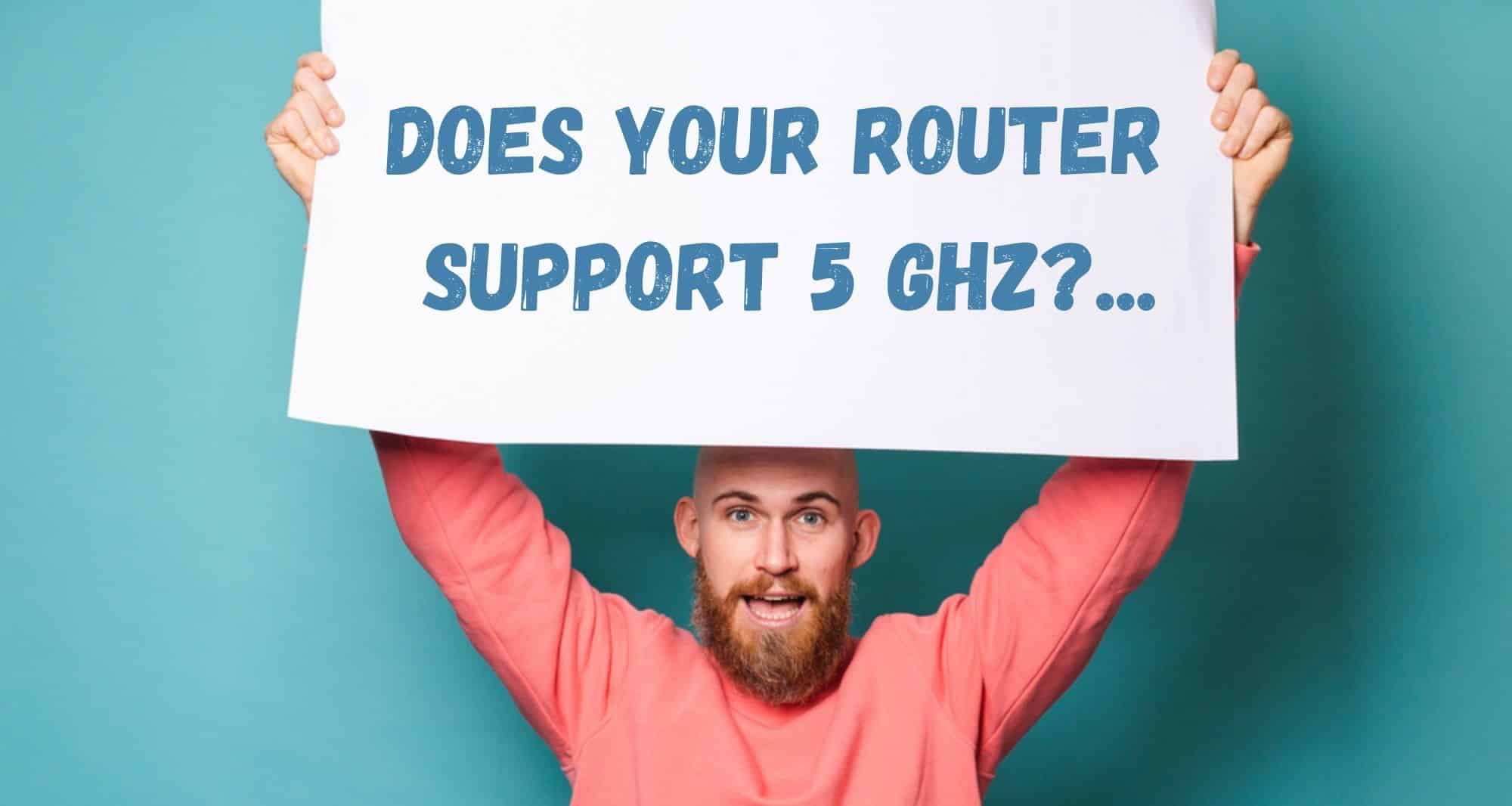
Vispirms jāpārbauda, vai jūsu maršrutētājs patiešām atbalsta 5 GHz bezvadu signālus. Ja tas tā nav, šī problēmu novēršanas rokasgrāmata jums nebūs noderīga. Mēs iesakām iegādāties maršrutētāju, kas spēj uztvert 5 GHz signālus, vai vienkārši pārslēgties uz 2,4 GHz frekvenču joslas platumu.
Skatīt arī: 4 veidi, kā novērst Verizon Travel Pass nedarbojas- Mēģiniet pārvietot maršrutētāju/modemu

Kā jau minēts iepriekš, 5 GHz signāls nesasniegs tik lielu attālumu kā tā tradicionālākais kolēģis. Tas arī nešķērsos cietus objektus.
Tātad viss, kas mums šeit ir jādara, ir. pārliecinieties, ka attālums starp ierīcēm nav pārāk liels. Ja attālums ir pārāk liels, var rasties efekts, ka tas darbojas tikai daļu laika, bet šķietami nejaušos brīžos pārtrūkst.
Tas pats attiecas arī uz gadījumiem, kad signāla ceļā ir šķēršļi. Tas nestrādās labi ar betona sienām. Tātad viss, kas jums šeit būs jādara, ir jāpārvieto maršrutētājs tuvāk ierīcēm, kuras vēlaties savienot.
Skatīt arī: 6 veidi, kā noteikt, ka nav atrasts "Netgear-VPN" pieskaroties Windows adapterimIdeālā gadījumā novietojiet to salīdzinoši augstu un, ja iespējams, pārliecinieties, ka ceļā nav šķēršļu. Ja esat veicis šos uzlabojumus, jums vajadzētu pamanīt, ka signāla stiprums ir ievērojami palielinājies. Ja neesat pamanījis nekādu reālu uzlabojumu, ir pienācis laiks pāriet pie nākamā risinājuma.
- Draivera un programmaparatūras atjaunināšana
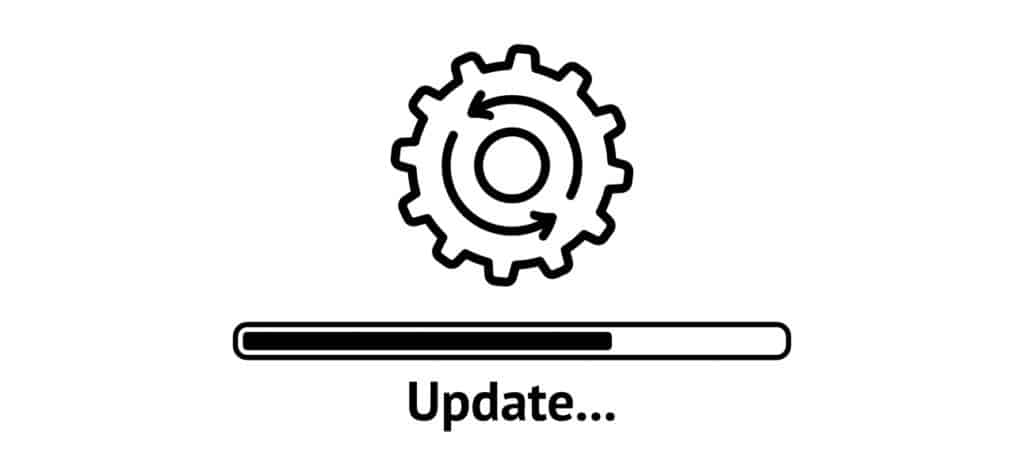
Tāpat kā ar jebkuru augsto tehnoloģiju ierīci, ja maršrutētājs šad un tad palaiž garām atjauninājumu, tas viss galu galā summējas. Kad tas notiek, tas var radīt katastrofālus rezultātus ierīces veiktspējai. Tāpēc vislabāk ir apsvērt šo kā ilgtermiņa risinājumu un atcerēties to visām jūsu ierīcēm, kad tās sāk darboties.
Šajā posmā, mēs iesakām pārbaudīt, vai jums ir jaunākās programmaparatūras versijas. Tas pats attiecas arī uz vadītāju. Abas šīs programmas būs pieejamas pilnīgi bez maksas ražotāja tīmekļa vietnē.
- Pāreja uz 2,4 GHz frekvenču joslu
Ja nekas no iepriekš minētā jums nav palīdzējis, jāatzīst, ka šobrīd esam nedaudz neizpratnē par to, ko darīt tālāk. Iespējams, ka jūsu ierīcei ir nopietns darbības traucējums vai arī problēma ir jūsu interneta pakalpojumu sniedzēja pusē.
Šo problēmu var mēģināt apiet, izmantojot sarežģītas antenas tehnoloģijas, taču tas viss jādara, ja viss ir tuvu viens otram un darbojas ar jaunākajām versijām.
Tomēr pagaidām vislabākā ideja, kas vēl joprojām ir, ir vienkārši izmantot hit un pāriet uz 2,4 GHz joslas platumu. Ja arī tas nedarbojas, jūs vismaz varēsiet pierādīt, ka problēma, iespējams, nav bijusi jūsu pusē.



